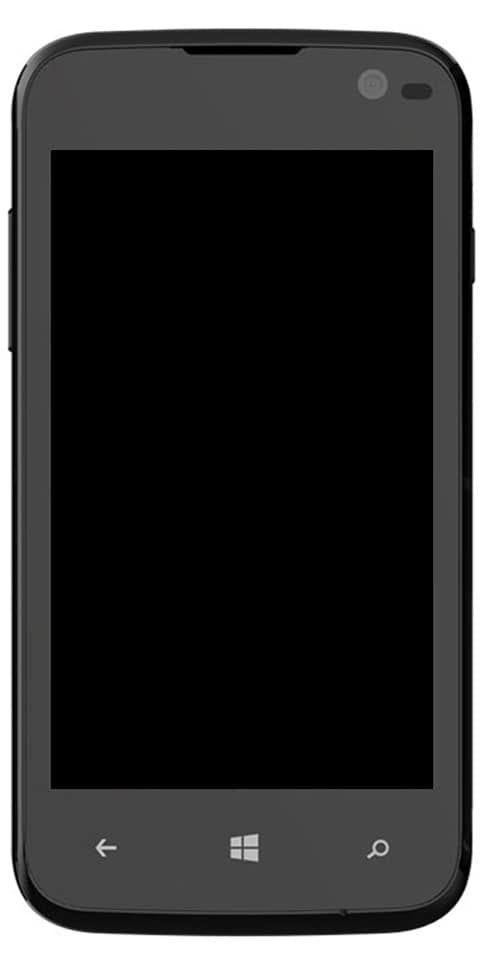De leverede legitimationsoplysninger er ikke tilstrækkelige til at få adgang til denne printer

Leder du efter en løsning til at løse problemet 'De leverede legitimationsoplysninger er ikke tilstrækkelige til at få adgang til denne printer'? Hvis du ikke har forbindelse til en delt printer Windows kører maskine, kan denne guide måske hjælpe dig med at løse dette. For nylig sendte nogen mig en forespørgsel angående dette problem. Han vil gerne have adgang til den delte printer, men en meddelelse vises kontinuerligt om legitimationsoplysningerne gentagne gange. For at løse dette slettede han adgangskodekravet til den / de delte printere, men det kan ikke hjælpe mig, når adgangskodeprompten stadig vises. Fejlmeddelelsen er:
De leverede legitimationsoplysninger er ikke tilstrækkelige til at få adgang til denne printer. Vil du angive nye legitimationsoplysninger?
Hvis han trykker på Ja knappen og angiver derefter de legitimationsoplysninger, som han bruger til at logge på Windows . Derefter han modtager en anden besked, der siger:
De leverede legitimationsoplysninger er i konflikt med et eksisterende sæt legitimationsoplysninger. Overskrivning af det eksisterende sæt legitimationsoplysninger kan få nogle kørende applikationer til at stoppe med at fungere korrekt. Vil du virkelig overskrive eksisterende sæt legitimationsoplysninger?
Brugere, der står over for dette problem, kan følge instruktionerne for at løse problemet:
Se også: Sådan løses der opstod et problem ved start af Windows 10 installationsfejl
Forskellige måder at rette op på 'De leverede legitimationsoplysninger er ikke tilstrækkelige til at få adgang til denne printer' Fejl:

Følg metoderne for at rette problemet 'Oplysninger, der leveres, er ikke tilstrækkelige til at få adgang til denne printer':
Løsning 1 - Generelle forslag
- Genstart alle tilsluttende enheder.
- Sørg derefter for, at begge tilslutningsenheder er på samme netværk eller adgangspunkt.
- Hvis du står over for dette problem på en ældre DU som Windows XP. Derefter kan du bruge den lokale port til at vedhæfte den printer, der er delt på Windows 10 efter angivelse lokal havn: \ Dit Windows10-system Delt printer . Husk også, at du udskifter Dit Windows10-system bruger din Delt printer eller maskinens navn med den printer, der deles.
- Kontroller derefter Windows Firewall konfiguration for at pege de forkerte indstillinger i den rigtige retning.
- Prøv også midlertidigt at slukke for tredjeparts antivirusprogram, hvis det er installeret.
- Du kan også prøve at oprette en ny brugerkonto og kontrollere, om problemet forsvinder med det.
Hvis du stadig står over for problemet 'De leverede legitimationsoplysninger er ikke tilstrækkelige til at få adgang til denne printer', skal du gå til den næste metode:
Se også: Hvordan kan jeg annullere hørbart abonnement i appen
Løsning 2 - Brug af gruppepolitik
Følg nedenstående trin for at rette problemet med 'Leverede legitimationsoplysninger er ikke tilstrækkelige til at få adgang til denne printer':
- Hit
 + R og tilføj derefter gpedit.msc i Løb dialogboks for at åbne GPO snap-in . Tryk på OKAY.
+ R og tilføj derefter gpedit.msc i Løb dialogboks for at åbne GPO snap-in . Tryk på OKAY. - Fra venstre rude af GPO snap-in , gå over til:
Computer Configuration > Administrative Templates > Printers
* For domænetilknyttede systemer skal du blot tilføje Politikker mappe efter computerkonfiguration.
- Under Printere , i højre rude, se for Peg og udskrivningsbegrænsninger indstilling . Dobbeltklik på den, og vælg Aktiveret . Du kan derefter bevæge dig under Muligheder , visning Brugere kan kun pege og udskrive til disse servere og tilføj derefter servernavnet i din server.ditdomæne.dinTld format. Du kan også ignorere indstillingen, hvis der ikke er nogen server tilgængelig for dig. Du kan derefter specificere Sikkerhedsprompt drop-downs til Vis ikke advarsel eller højdeprompt . Tryk på ansøge efterfulgt af Okay .
- Gå derefter over til denne vej ind GPO snap-in :
Computer Configuration > Administrative Templates > Driver Installation
* For domænetilknyttede systemer skal du blot tilføje Politikker mappe efter computerkonfiguration.
- Dobbeltklik på fra højre rude Tillad ikke-administratorer at installere drivere til disse enhedskonfigurationsklasser . Angiv nu politikken til Aktiveret status, og tryk derefter på At vise under Muligheder .
- Fra Vis indhold boks, skal du blot indsætte printerens værdi GUID dvs. {4D36E979-E325-11CE-BFC1-08002BE10318} . Tryk på Okay , ansøge , Okay .
Nu kan du afslutte GPO snap-in og opdater derefter Gruppepolitik motor efter udførelse gpupdate / force kommando. Du kan også genstarte forbindelsesenhederne. Efter en vellykket genstart skal problemet løses.
Konklusion:
Jeg håber, du nu kan forstå, hvordan du løser problemet 'De leverede legitimationsoplysninger er ikke tilstrækkelige til at få adgang til denne printer'. Hvis metoderne viser sig at være nyttige, så del dem med dine venner og hjælp dem. For yderligere spørgsmål og spørgsmål, lad os det vide i kommentarfeltet nedenfor. Glem ikke at dele din feedback med os!
Venter på din værdifulde feedback!
Læs også:

 + R og tilføj derefter gpedit.msc i Løb dialogboks for at åbne GPO snap-in . Tryk på OKAY.
+ R og tilføj derefter gpedit.msc i Løb dialogboks for at åbne GPO snap-in . Tryk på OKAY.